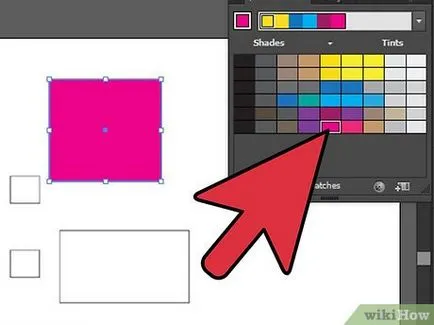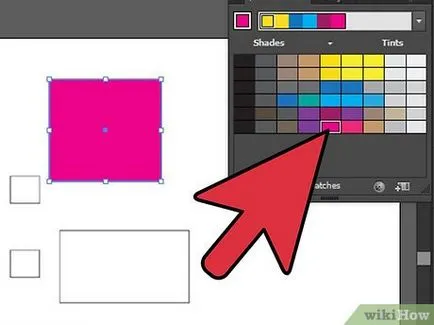Как да се боя в Adobe Illustrator
- Когато отворите нов документ в AdobeIllustrator, като кликнете върху "Файл" и меню "Нова", изберете раздела за настройки "Advanced". Изберете цвят пространство, в което ще се изпълняват вашите векторни графики: RGBili CMYK.
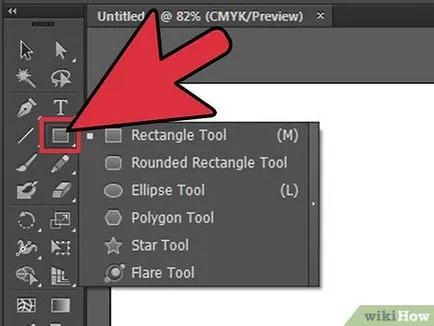
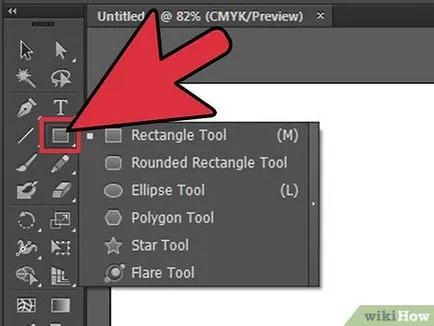
Създаване на различни форми с помощта на функцията "форми" на в левия панел. Наличието на множество обекти на работното пространство ще ви позволи да експериментира с оцветяване процес.
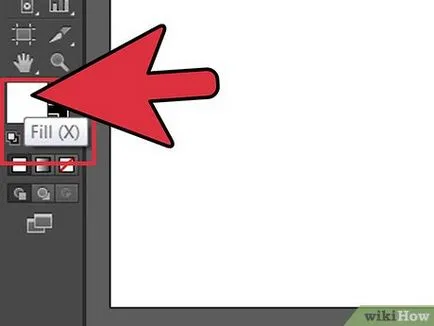
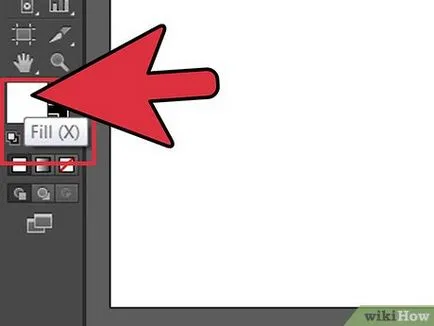
- Кликнете върху квадратите, за да промените цвета. Можете да го промените, като цвят panelIllustrator надясно или в лентата за редактиране в горната част.
- Square с пресече червената линия показва липсата на цвят на запълване или контур.
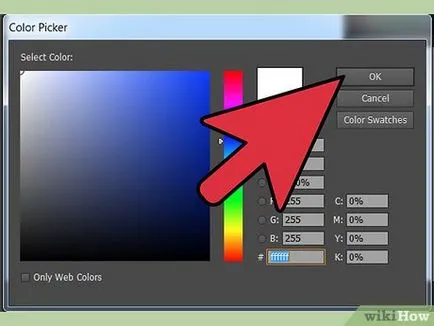
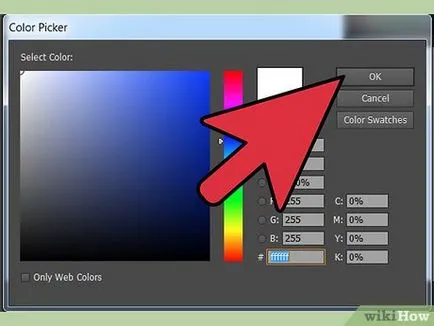
Кликнете два пъти на площада на пълнежа ще получите достъп до диалоговия прозорец "ColorPicker" в Illustrator. Вие ще бъде на разположение цветова гама с нюанси на избрания цвят. Докоснете някъде в прозореца, за да промени цвета си според вашите предпочитания.
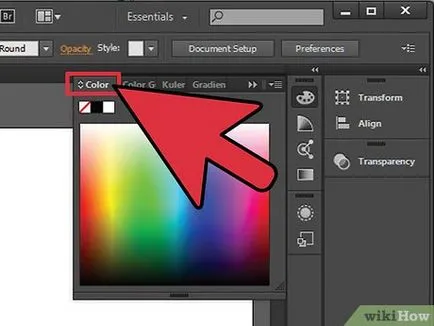
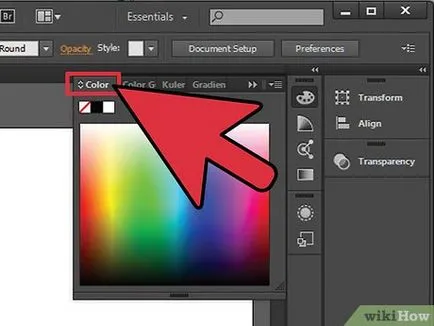
- Икона цветова палитра изглежда като палитра на художник. Също така, можете да го отворите, като отидете в менюто "Прозорец" и изберете "Цвят".
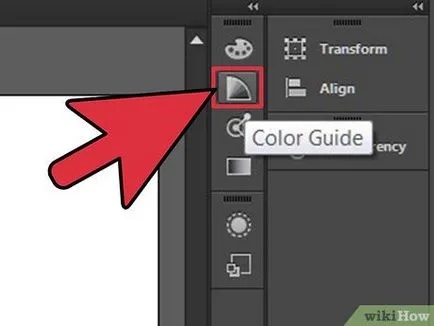
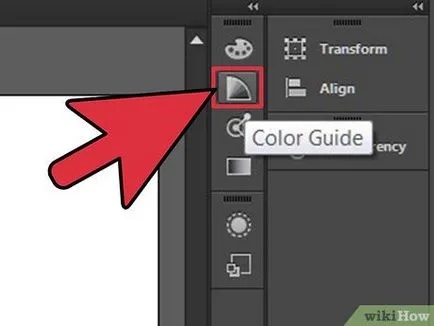
- Икона Color Guide прилича на малък триъгълник. Код, мишката върху нея, тя излиза от сивите цветове на дъгата. Също така, можете да го отворите, като отидете в менюто "Прозорец" и изберете "ColorGuide".
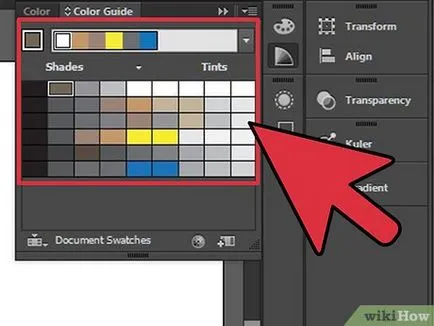
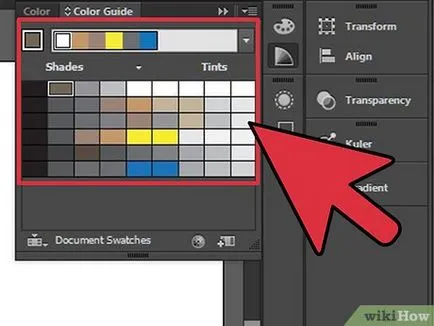
Използвайте цветовата палитра за избор на основните цветове. Използвайте colorguide да достигне по-специфични нюанси и градиенти на този цвят.
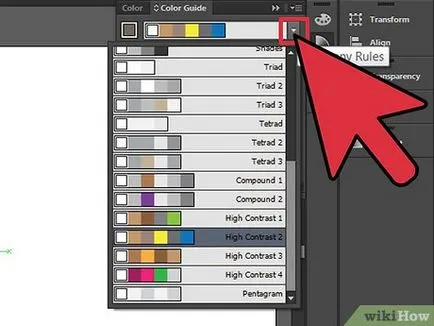
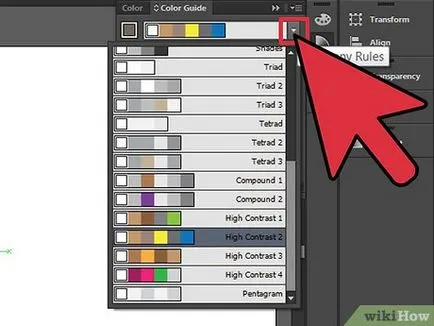
- Тези цветове и нюанси са много удобни, тъй като те се появяват на цвета, който сте избрали, както и други подобни цветове с добавянето на черно или бяло. Стандартните настройки включват 4 различни цвята стъпка от черно и бяло; Въпреки това, можете да ги разшири, за да получите много специфичен и деликатен цвят тон.
- Вместо да сменя ръководството цвят с "надолу" стрелка, можете да промените цветовата гама. Изберете "Warm / Cool", Цвят ръководството да покаже голямо червено в нюанси на синьото в ляво и повече в нюанси прави. Можете да изберете една и съща опция от "Vivid / Спряно", който ще покаже повече или по-наситени цветове.
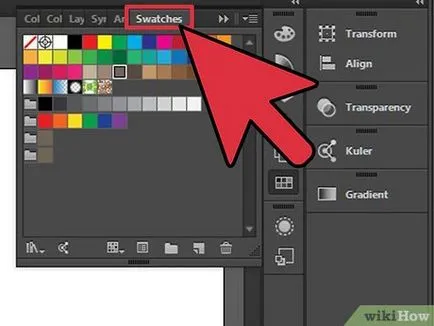
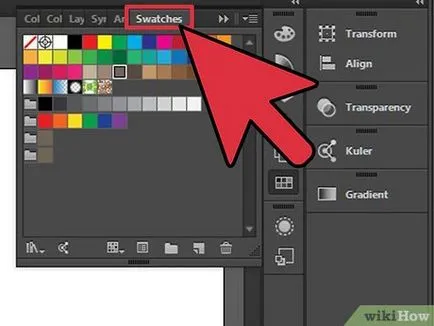
- Обърнете внимание на падащото меню на Swatch на бутона. Трябва да видите дузина различни видове проби, включително и "История на изкуството", "Храни", "Метал" и "цвят на кожата". Тези събрани цветове, специално оформени за използване в документи, с помощта на тези стилове. Например, ако работите с рисунки на хора, може да искате да използвате образци на "цвят на кожата" да рисува кожата им.
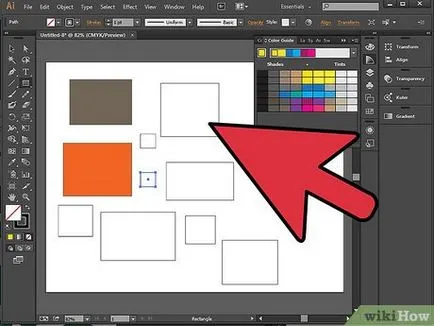
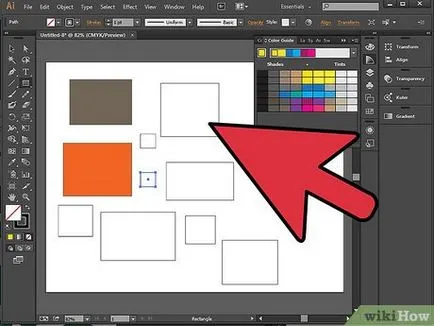
Изберете обекта, който искате да рисувам. Можете да изберете подобни обекти на горния панел, като кликнете върху иконата с двете площади и стрелката. Тя се нарича "Избери подобни обекти" и можете да преминете през него към бутона "Fill Color", за да изберете обекти от един и същи цвят.